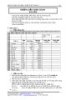YOMEDIA

ADSENSE
Sao chép và sử dụng kiểu định dạng
186
lượt xem 26
download
lượt xem 26
download
 Download
Vui lòng tải xuống để xem tài liệu đầy đủ
Download
Vui lòng tải xuống để xem tài liệu đầy đủ
Trong quá trình định dạng văn bản, để tiết kiệm thời gian và công sức, bạn có thể tạo kiểu định dạng cho một đoạn bất kì, sau đó chép kiểu định dạng này đến các đoạn khác.
AMBIENT/
Chủ đề:
Bình luận(0) Đăng nhập để gửi bình luận!
Nội dung Text: Sao chép và sử dụng kiểu định dạng
- Sao chep va su dung kieu dinh dang Sao chép và sử dụng kiểu định dạng Trong quá trình định dạng văn bản, để tiết kiệm thời gian và công sức, bạn có thể tạo kiểu định dạng cho một đoạn bất kì, sau đó chép kiểu định dạng này đến các đoạn khác. Đây là hình thức giúp cho văn bản của bạn có sự thống nhất về kiểu chữ, kích cỡ chữ, cách thức định dạng đoạn, định dạng Bullets and Numbering, . . . 1. Sử dụng mẫu kiểu định dạng: Word 2007 cung cấp cho bạn một số mẫu kiểu định dạng được tạo sẵn giúp bạn định dạng nhanh đoạn văn bản, để sử dụng bạn thao tác: • Đặt điểm chèn con trỏ chuột tại vị trí đoạn cần định dạng. • Chọn nhóm lệnh Home Bạn sẽ thấy hiển thị các mẫu kiểu định dạng trong lệnh Styles, bạn nhấn chuột vào biểu tượng More. Một danh sách các kiểu mẫu định dạng hiển thị: bạn lựa chọn một mẫu định dạng áp dụng cho văn bản, khi di chuyển chuột lên các mẫu định dạng thì đoạn văn bản bạn chọn định dạng sẽ hiển thị cho bạn
- xem trước ngay kết quả trong vùng soạn thảo văn bản trên Word. • Khi bạn đang áp dụng bất kỳ kiểu định dạng nào, muốn quay lại kiểu mặc định ban đầu bạn nhấn chọn • Save Selection as a New Quick Style: lưu kiểu định dạng của bạn vào danh sách để sử dụng lần sau. • Name: đặt tên cho kiểu định dạng của bạn. • Nhấn OK để đưa kiểu định dạng của bạn vào danh sách. • Clear Formatting: loại bỏ kiểu định dạng đang áp dụng. Bạn chọn vào đoạn cần loại bỏ kiểu định dạng và nhấn Clear Formatting. 2. Tạo mới một kiểu định dạng: • Bạn thực hiện định dạng hoàn chỉnh một đoạn văn bản, sau đó click chuột tại vị trí bất kì trên đoạn văn bản vừa định dạng đó. • Chọn nhóm lệnh Home
- • Bạn chọn tiếp vào biểu tượng More, một danh sách các mẫu hiển thị: • Bạn chọn vào lệnh Save Selection as a New Quick Style. • Hộp thoại Create New Style from Formatting hiển thị: • Name: đặt tên cho kiểu định dạng của bạn. • Nhấn OK để đưa kiểu định dạng của bạn vào danh sách. Trong hộp thoại Create New Style from Formatting nếu muốn định dạng thêm cho đoạn văn bản, bạn chọn Modify (xem giải nghĩa hộp thoại này trong *) 3. Chỉnh sửa một kiểu định dạng: Một kiểu định dạng sau khi đã lưu lại vẫn có thể thực hiện hiệu chỉnh bằng thao tác: • Chọn nhóm lệnh Home.
- Các lệnh của nhóm lệnh Home hiển thị, bạn chọn vào biểu tượng More. Một danh sách các mẫu kiểu định dạng hiển thị: Để chỉnh sửa một kiểu định dạng, bạn nhấn chuột phải lên kiểu định dạng cần thực hiện sửa chữa. Một menu lệnh hiển thị: • Bạn chọn lệnh Modify Hộp thoại Modify Style (*) hiển thị:
- • Name: khung đặt tên cho kiểu định dạng. • Style type: chọn cách thức định dạng là cho ký tự hay cho đoạn. • Style based on: hộp chọn kiểu định dạng mẫu. • Style for following paragraph: lựa chọn kiểu định dạng cho đoạn tiếp theo. • Formatting: lựa chọn font chữ , cỡ chữ , kiểu chữ đậm , nghiêng , gạch dưới , màu chữ ,... • canh đều trái, canh đều giữa, canh đều phải, canh đều hai bên, lựa chọn khoảng cách giữa các dòng trong đoạn, khoảng cách của đoạn đang định dạng so với đoạn dưới nó, khoảng cách của đoạn đang định dạng so với đoạn trên nó, lui qua trái một khoảng, tới một khoảng. • Chọn xong, click OK để chấp nhận và đóng hộp thoại.
- • Format: định dạng lại các thông số như Font, Paragraph, Tads, . . . các lệnh này bạn đã được hướng dẫn trong các bài học trước, bạn vui lòng xem lại.
- Khi bạn nhấn chọn lệnh Format , một menu lệnh hiển thị bạn hãy chọn một lệnh để thực hiện định dạng lại cho đoạn. • Lựa chọn xong, bạn nhấn OK để áp dụng và thay đổi những sửa chữa. 4. Sao chép kiểu định dạng: Để sao chép kiểu định dạng, bạn tiến hành theo các bước sau: • Nhấn chuột tại một vị trí bất kỳ trên đoạn văn bản cần sao chép định dạng. • Chọn nhóm lệnh Home • Chọn biểu tượng lệnh Formatting Painter • Con trỏ chuột sẽ hiển thị thành biểu tượng , bạn quét chọn lên đoạn cần sao chép định dạng.
- • Quét xong, bạn thả chuột ra và nhấn quét tiếp vào bất kỳ đoạn nào bạn cần định dạng giống đoạn bạn vừa sao chép. Developer by Qis Technology

ADSENSE
CÓ THỂ BẠN MUỐN DOWNLOAD
Thêm tài liệu vào bộ sưu tập có sẵn:

Báo xấu

LAVA
AANETWORK
TRỢ GIÚP
HỖ TRỢ KHÁCH HÀNG
Chịu trách nhiệm nội dung:
Nguyễn Công Hà - Giám đốc Công ty TNHH TÀI LIỆU TRỰC TUYẾN VI NA
LIÊN HỆ
Địa chỉ: P402, 54A Nơ Trang Long, Phường 14, Q.Bình Thạnh, TP.HCM
Hotline: 093 303 0098
Email: support@tailieu.vn